Verifique o número da versão e o número da versão do Windows 10
Por volta de outubro e abril de cada ano, a Microsoft lança atualizações de recursos para o Windows 10. As atualizações de recursos, ao contrário das atualizações de qualidade, trazem novos recursos e opções para o Windows 10.
Além de adicionar novos recursos, uma atualização de recurso aumenta o número da versão do Windows 10. Por exemplo, quando você instala a atualização de recursos do Windows 10 de novembro de 2019, ela aumenta a versão do Windows 10 para 1909.
Ao verificar o número da versão de sua instalação do Windows 10, você pode confirmar se está executando a versão mais recente do Windows 10 ou não. Ou você pode saber quando a versão específica do Windows 10 foi lançada.
Verifique a compilação e o número da versão no Windows 10
Método 1 de 3
Etapa 1: no menu Iniciar ou na caixa de pesquisa da barra de tarefas, digite winver.exe e pressione a tecla Enter para abrir a caixa de diálogo Sobre o Windows.
Etapa 2: como você pode ver na imagem abaixo, a caixa de diálogo Sobre o Windows exibe o número da versão atual, bem como o número da compilação do Windows 10. O número da versão 1909 indica que o recurso de novembro de 2019 a atualização está instalada no seu PC.
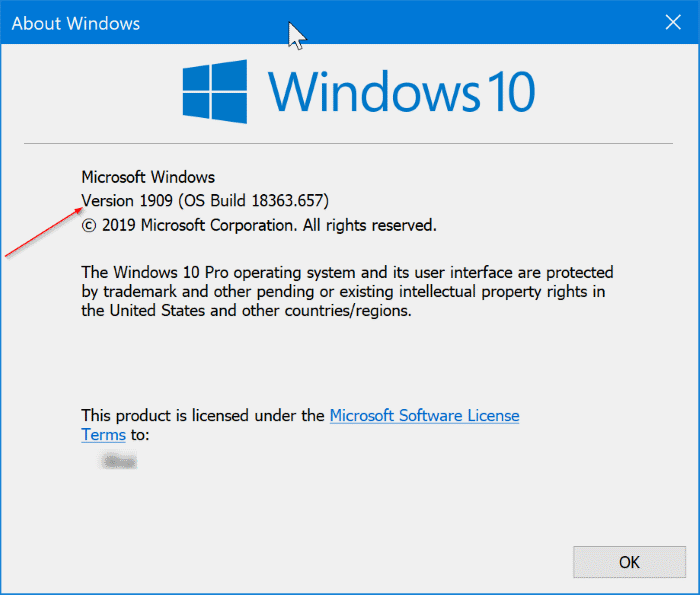
Se você estiver executando uma versão anterior do Windows 10 e não a versão mais recente, pode navegar para Configurações \u0026 gt; Atualizar \u0026 amp; Segurança \u0026 gt; Página do Windows Update e, em seguida, clique no botão Verificar atualizações para baixar e instalar a versão mais recente do Windows 10.
<landa Método 2 de 3
Verifique o número da sua versão do Windows 10 em Configurações
Etapa 1: abra o aplicativo Configurações clicando em seu ícone no menu Iniciar ou usando a tecla de atalho Windows + I.
Etapa 2: Clique em Sistema (exibição, notificações, aplicativos, alimentação) e, em seguida, clique em Sobre .
Etapa 4: aqui, verifique os números da versão e do SO compilação .
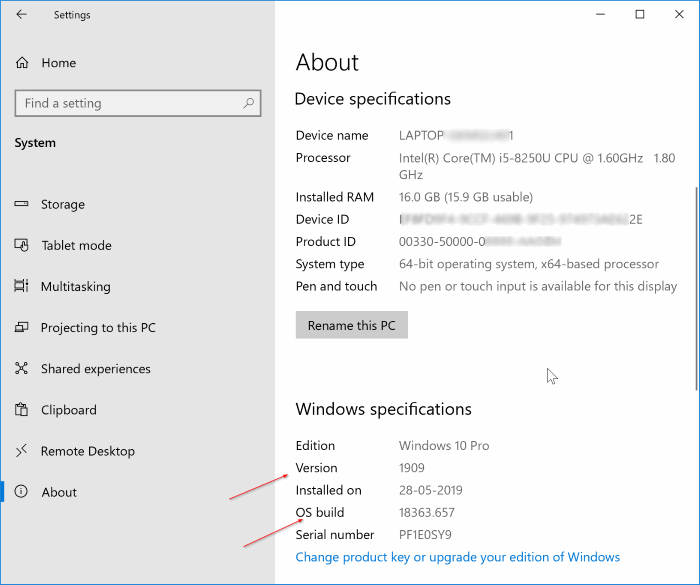
Método 3 de 3
Verifique o número da versão do Windows 10 por meio do prompt de comando
Etapa 1: digite CMD no campo de pesquisa Iniciar / barra de tarefas e pressione Enter para abrir a janela Prompt de comando.
Etapa 2: na janela Prompt de comando, digite systeminfo e pressione a tecla Enter para carregar informações sobre o seu computador e também sobre o sistema operacional. Procure o campo Versão do sistema operacional . O campo da versão do sistema operacional aqui exibe o número da compilação do Windows 10 em vez do número da versão.
